老师怎样用手机在钉钉上上课,随着科技的不断发展,手机已成为我们生活中不可或缺的工具之一,而在教育领域,手机也开始发挥重要的作用。钉钉作为一款专注于企业与教育的社交软件,近年来在教育领域取得了广泛的应用。尤其是在线课堂功能的推出,使得老师们能够更加便捷地通过手机在钉钉上进行教学。老师们如何利用手机在钉钉上上课呢?接下来我们将为大家详细介绍钉钉在线课堂功能及其使用方法。
钉钉在线课堂功能介绍
具体步骤:
1.手机打开钉钉进入首页选择进入钉钉的班级群。
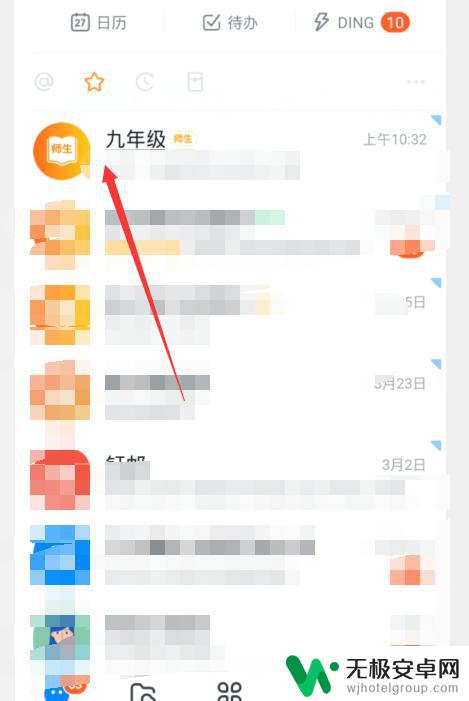
2.在钉钉班级群聊的下方快捷栏选择【在线课堂】选项。
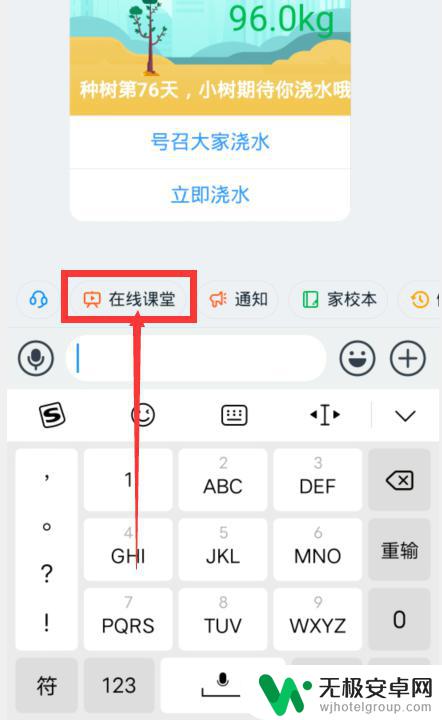
3.进入在线课堂界面点击上方的【在线上课】选项。
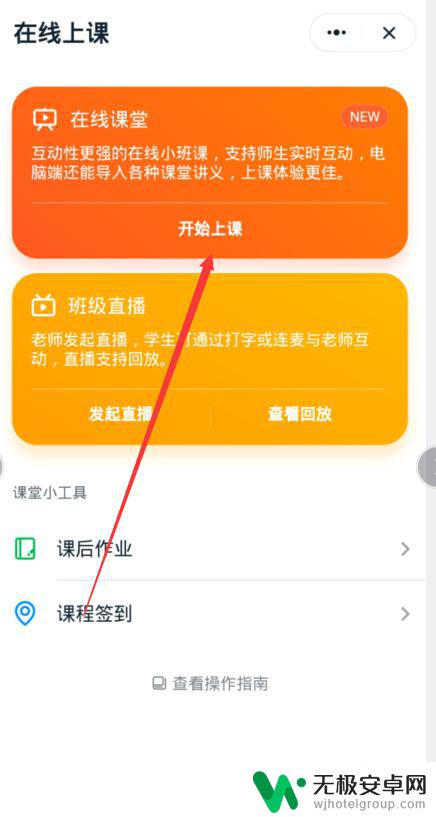
4.设置课堂名称和摄像头设置点击下方的【开始上课】。
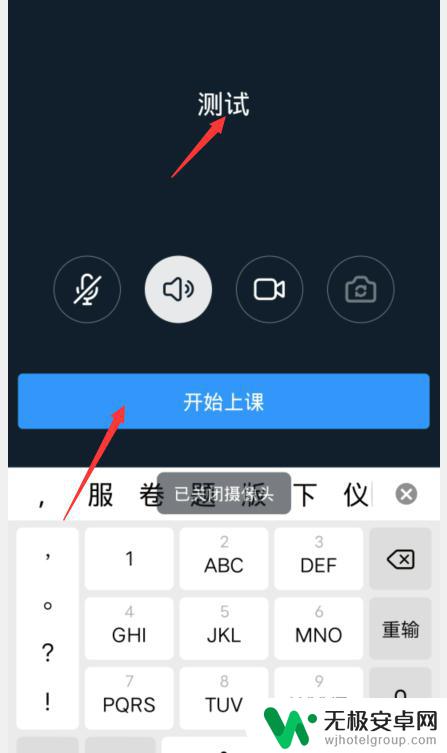
5.进入邀请界面选择上课学生点击右上角【确定】选项。
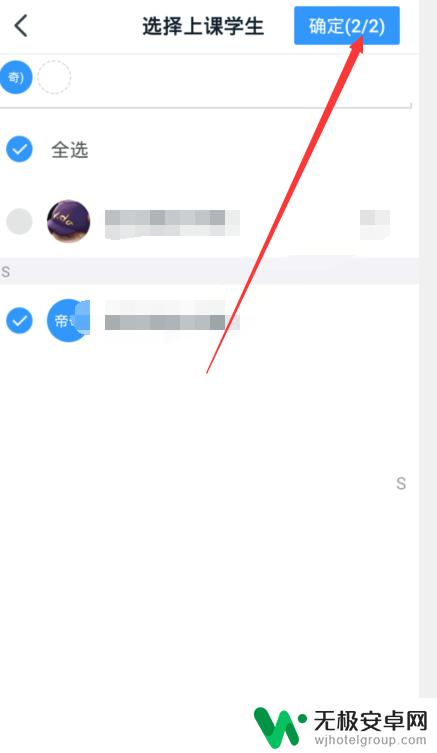
6.在线课堂上完课后点击挂断按钮点击下课操作完成。
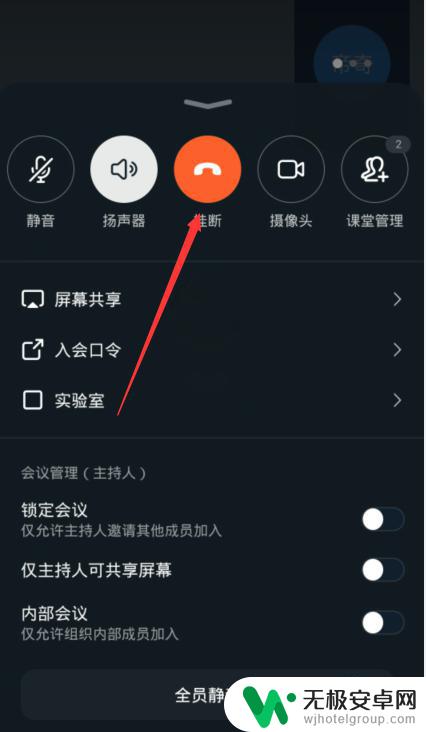
以上是老师如何在钉钉上用手机上课的全部内容,遇到这种情况的用户可以按照小编的方法解决,希望能对大家有所帮助。










